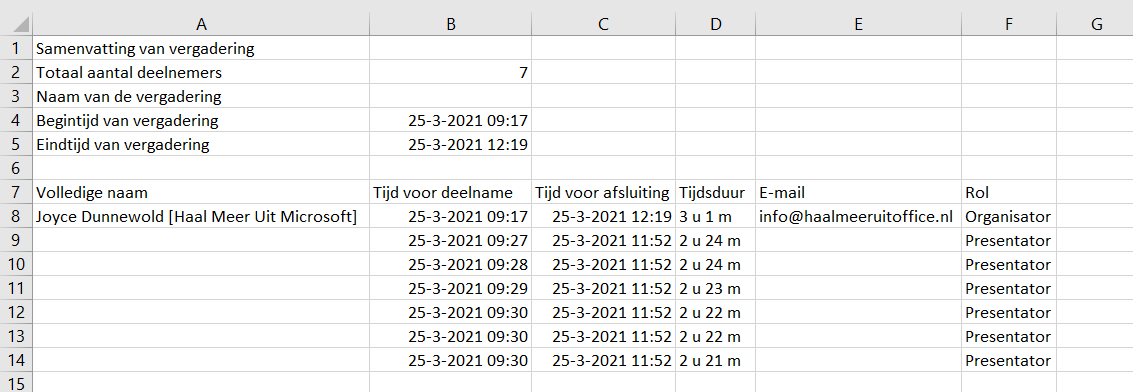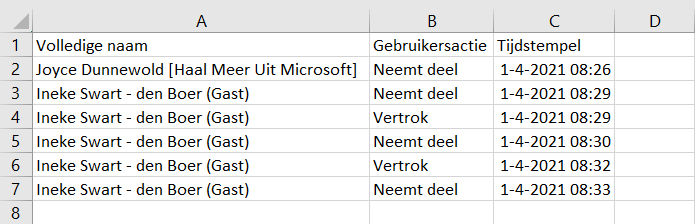Vergaderen in Teams, het is niet bepaald nieuw. En ook weer wel, want de ontwikkelingen binnen Teams stapelen zich op. Zo is er een vernieuwde aanwezigheidslijst te downloaden, waar ook in staat hoe laat iemand aan de vergadering deel nam en hoe laat iemand de vergadering weer verliet. Hoe handig is dat?
Rapport downloaden
De aanwezigheidslijst kun je als organisator downloaden. Hiervoor ga je naar de vergadering en naar het onderdeel Deelnemers.
Klik daar op de drie puntjes achter Deelnemers en vervolgens op Aanwezigheidslijst downloaden.
Rechtsonder staat dat het rapport gedownload wordt. Het rapport vind je in de verkenner, bij Downloads of in Teams zelf bij de Bestanden en dan Downloads. Ook komt de lijst in de chat van de vergadering te staan. Het is een CSV-bestand, dit kun je met Excel openen.
In dit voorbeeld ging het daadwerkelijk om een training, voor de privacy van de cursisten heb ik de namen en e-mailadressen verwijderd.
In kolom F zie je ook de rol van de aanwezigen.
Het kan ook zijn dat het rapport er zo uit ziet:
Belangrijk is wel dat je de aanwezigheidslijst direct download (het openen kan uiteraard wel later). Ga je later opnieuw naar de vergadering en download je de aanwezigheidslijst, krijg je een lijst waarin jij staat, maar de anderen niet.
Vergadering in kanaal
Start je een vergadering in een kanaal, komt daar ook een deelnemersrapport. Alleen de organisator kan deze openen.
Binnenkort nieuw
Er komt een update aan waarbij je altijd een samenvatting van de vergadering krijgt. Ik verwacht dat hier standaard ook een aanwezigheidslijst bij komt te staan. Ik heb het alleen nog niet, dus ik kan het niet testen.
Wil je op de hoogte blijven over ‘oude en vertrouwde’ functies én video’s over nieuwe ontwikkelingen? Neem dan een abonnement op mijn online leeromgeving. Je vind er video’s over de verschillende onderdelen van Microsoft Office, overzichtelijk verdeeld in diverse modules. In de video’s laat ik je zien hoe verschillende functies werken, hoe je verschillende onderdelen kunt combineren en met welke foefjes jij ervoor zorgt dat je werk een stuk eenvoudiger uit te voeren is.